Windows10のハードウェアキーボードでオートコレクトと単語の提案を使用する方法
1分。 読んだ
上で公開
MSPoweruser の編集チームの維持にどのように貢献できるかについては、開示ページをお読みください。 続きを読む
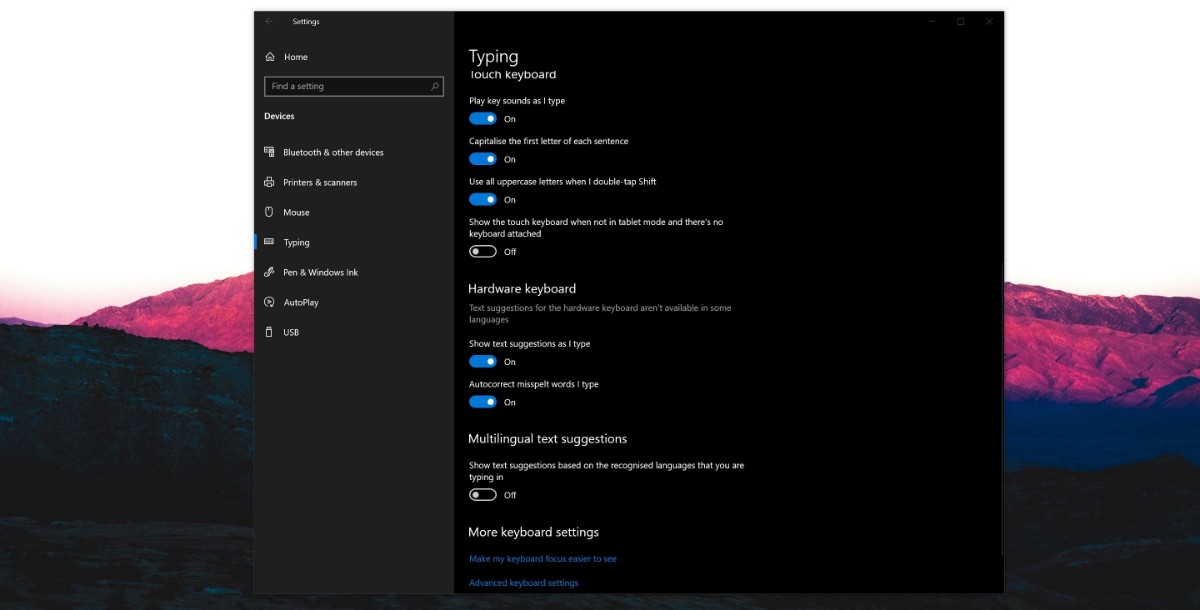
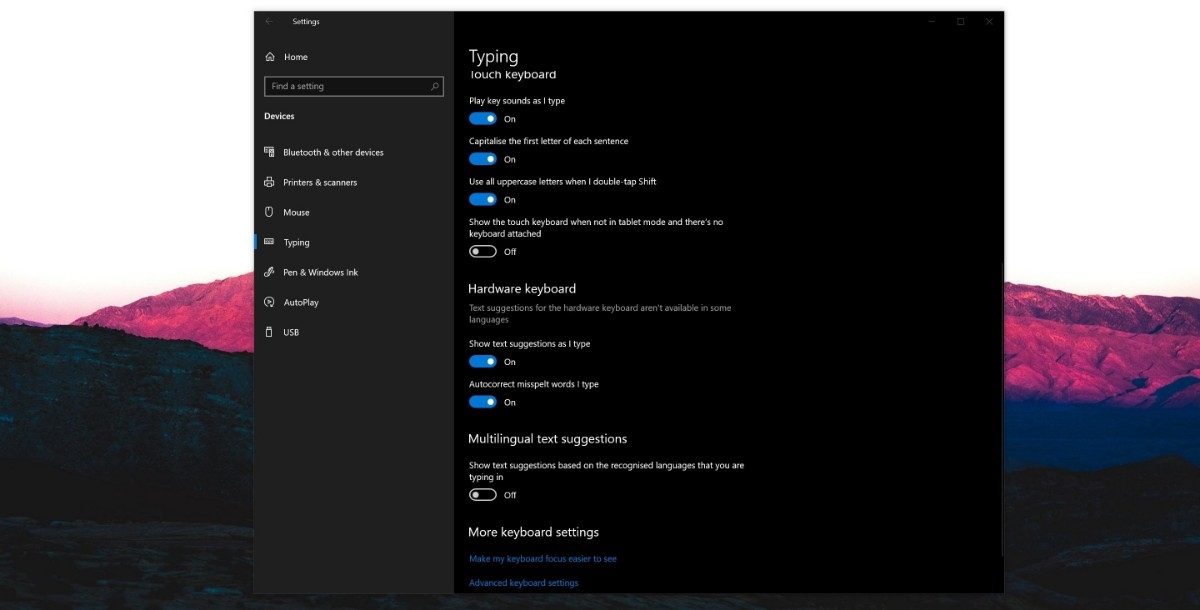
あなたのキーボード(特にMicrosoftのSwiftkey、GoogleのGBoard、組み込みのiPhoneキーボードなど)はあなたから学び、時間とともに、これらの提案はワークフローをスピードアップするための貴重な方法になります。 通常、デスクトップまたはラップトップに切り替える場合、ユーザーはこれらの便利なツールをあきらめる必要があります。
Windows 10では、Microsoftはこれらの機能をハードウェアキーボードにもたらすオプションを追加しました。これにアクセスする方法は次のとおりです。
Windows10のハードウェアキーボードでオートコレクトと単語の提案を使用する方法
- キーボードをEng-USに設定します。 現時点では、Microsoftはこの言語でのみ機能を提供しています。
- [設定]> [デバイス]> [入力]> [ハードウェアキーボード]に移動します
- 「入力時にテキスト候補を表示する」をオンにします。
- 「入力したスペルミスの単語を自動修正する」をオンにします。
- これが完了すると、入力時にテキストフィールドの上に単語が表示されます。 これらの単語は、カーソルまたは矢印キーを使用して選択できます。









ユーザーフォーラム
0メッセージ